win11怎样隐藏桌面图标 win11系统隐藏桌面图标的教程
更新时间:2024-05-17 10:10:26作者:xinxin
在win11专业版电脑桌面上显示的各种图标,除去默认的功能图标之外,还有安装的各种软件和文档文件图标,因此有些用户在win11系统桌面进行布局调整时,就会将不常用的桌面图标进行隐藏设置,那么win11怎样隐藏桌面图标没呢?在文本中小编就给大家分享一篇win11系统隐藏桌面图标的教程。
具体方法如下:
1、进入电脑桌面,鼠标右键点击桌面,获码点击查看。
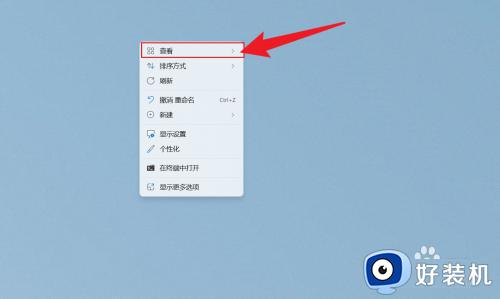
2、在展开近各的选项中,找到显示桌面图标,鼠标左键点击。
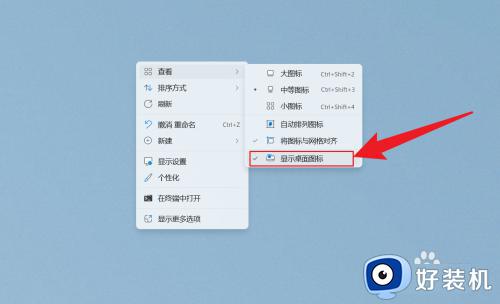
3、把显示桌面图标前面的勾选取消,桌面的图标就会全部隐藏凤鬼始。
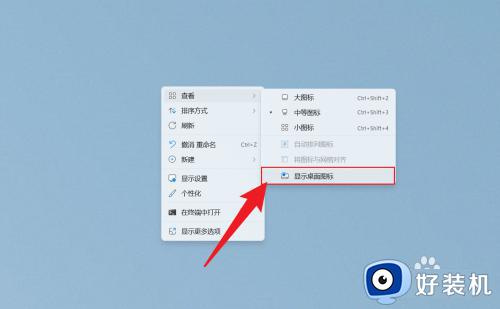
以上就是小编给大家介绍的win11系统隐藏桌面图标的教程了,如果有不了解的用户就可以按照小编的方法来进行操作了,相信是可以帮助到一些新用户的。
win11怎样隐藏桌面图标 win11系统隐藏桌面图标的教程相关教程
- win11桌面图标怎么隐藏 win11把桌面图标隐藏的方法
- win11怎么把app图标隐藏 win11隐藏应用程序图标的方法
- win11怎么把桌面图标隐藏 win11如何隐藏桌面图标
- win11怎么隐藏所有桌面图标 win11让桌面图标不显示在桌面设置方法
- win11显示隐藏的图标怎么设置 win11设置显示隐藏的图标方法
- win11怎么隐藏任务栏的某个图标 win11如何设置隐藏任务栏图标
- win11隐藏任务栏图标设置方法 win11怎么隐藏任务栏图标
- win11系统怎么隐藏桌面图标 win11隐藏桌面图标如何操作
- win11怎么把app图标隐藏 win11桌面图标设置方法
- win11显示隐藏图标设置方法 win11隐藏图标怎么显示出来
- win11家庭版右键怎么直接打开所有选项的方法 win11家庭版右键如何显示所有选项
- win11家庭版右键没有bitlocker怎么办 win11家庭版找不到bitlocker如何处理
- win11家庭版任务栏怎么透明 win11家庭版任务栏设置成透明的步骤
- win11家庭版无法访问u盘怎么回事 win11家庭版u盘拒绝访问怎么解决
- win11自动输入密码登录设置方法 win11怎样设置开机自动输入密登陆
- win11界面乱跳怎么办 win11界面跳屏如何处理
win11教程推荐
- 1 win11安装ie浏览器的方法 win11如何安装IE浏览器
- 2 win11截图怎么操作 win11截图的几种方法
- 3 win11桌面字体颜色怎么改 win11如何更换字体颜色
- 4 电脑怎么取消更新win11系统 电脑如何取消更新系统win11
- 5 win10鼠标光标不见了怎么找回 win10鼠标光标不见了的解决方法
- 6 win11找不到用户组怎么办 win11电脑里找不到用户和组处理方法
- 7 更新win11系统后进不了桌面怎么办 win11更新后进不去系统处理方法
- 8 win11桌面刷新不流畅解决方法 win11桌面刷新很卡怎么办
- 9 win11更改为管理员账户的步骤 win11怎么切换为管理员
- 10 win11桌面卡顿掉帧怎么办 win11桌面卡住不动解决方法
